原文链接:https://mp.weixin.qq.com/s/Ol52aKjWZwtbnEW1MlYB7Q
本文主要介绍如何使用ESXi主机客户端(vSphere Host Client)配置VMware ESXi主机的时间和日期。
可以手动配置ESXi主机的时间和日期,也可以使用NTP或PTP服务器同步ESXi主机的时间和日期。NTP提供以毫秒为单位的时间精度,PTP提供以微秒为单位的时间精度。ESXi主机上的NTP服务会定期从NTP服务器获取时间和日期。不管选择哪种NTP服务启动策略,都可以随时使用启动、停止或重新启动 按钮更改主机上NTP服务的状态。
注:
- NTP 和 PTP 服务无法同时运行。
- 在ESXi主机客户端(vSphere Host Client)显示的是UTC(0时区)时间而非中国所在的UTC+8(东八区)。设计如此无法更改,此设计对运行在ESXi主机上的虚拟机没有任何影响。
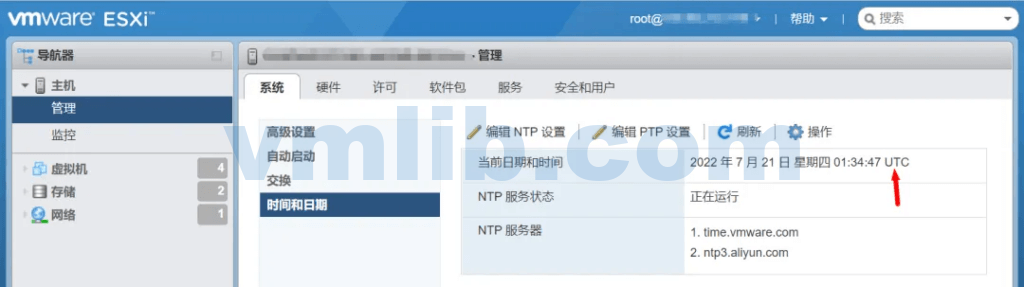
手动配置ESXi的时间和日期
第1步,使用浏览器访问ESXi主机管理IP地址或域名,根据提示输入用户名和密码,登录ESXi主机客户端(vSphere Host Client)
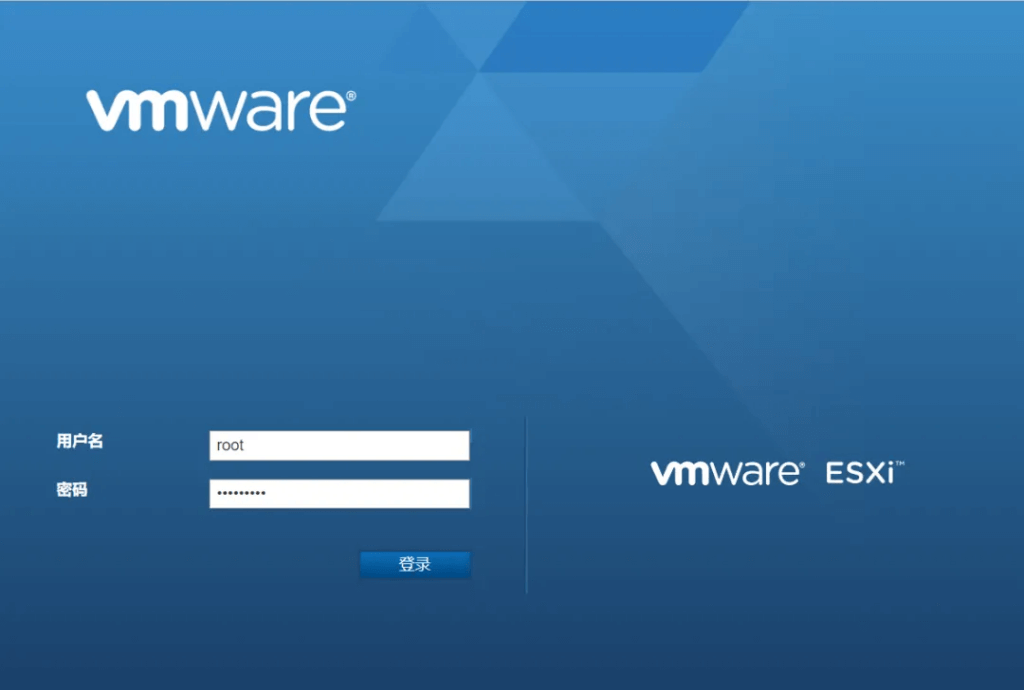
第2步,在ESXi主机客户端界面,选择 管理 -> 系统 -> 时间和日期 -> 编辑NTP设置
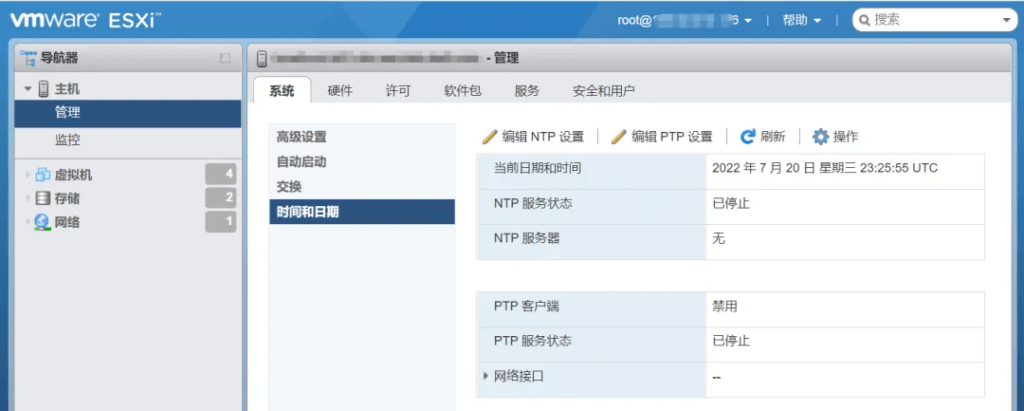
第3步,在弹出的 编辑NTP设置页面,选择 在此主机上手动配置日期和时间 ,然后点击右边的日历图标
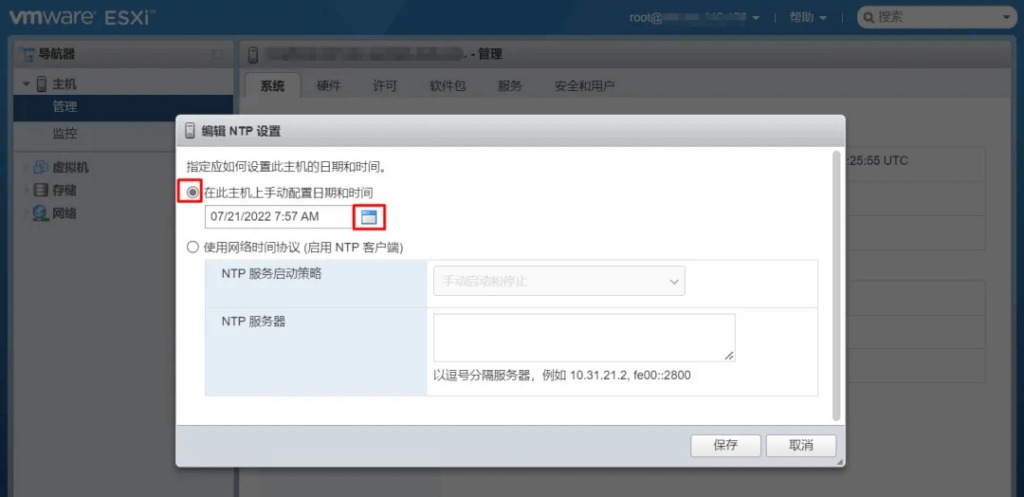
第4步,选择年月日后,点击 时钟 那个图标
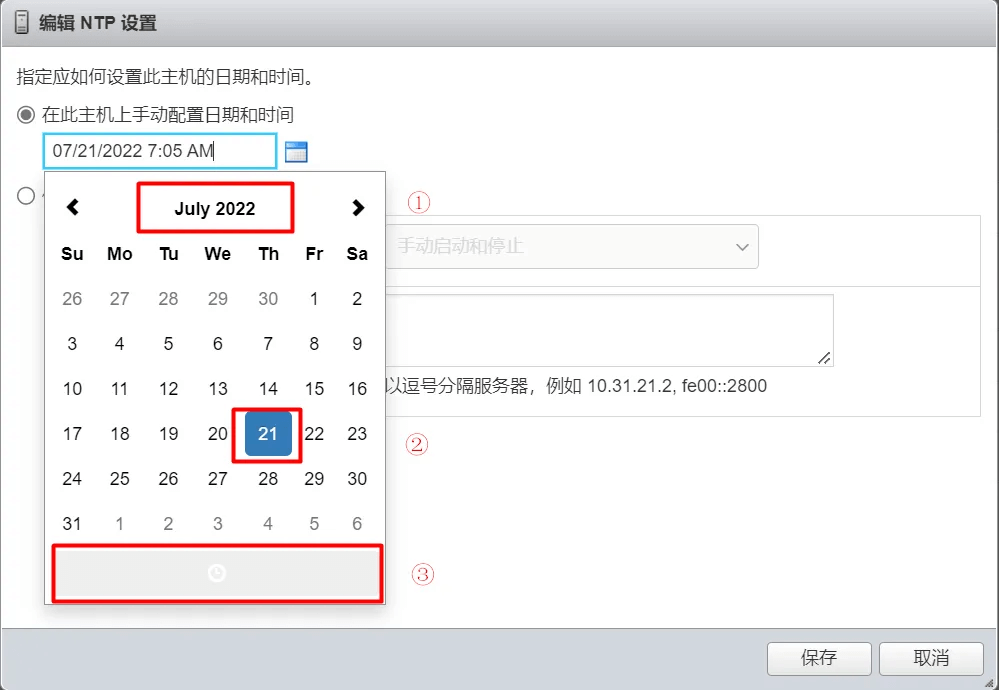
第5步,在弹出的时钟界面,输入正确的时间,并选择是AM(早上)还是PM(下午)
注:只要输入当下正确的时间即可,无需考虑时区问题。比如现在是北京时间:2022年7月21日 早上08:10 直接输入08:10 AM即可。
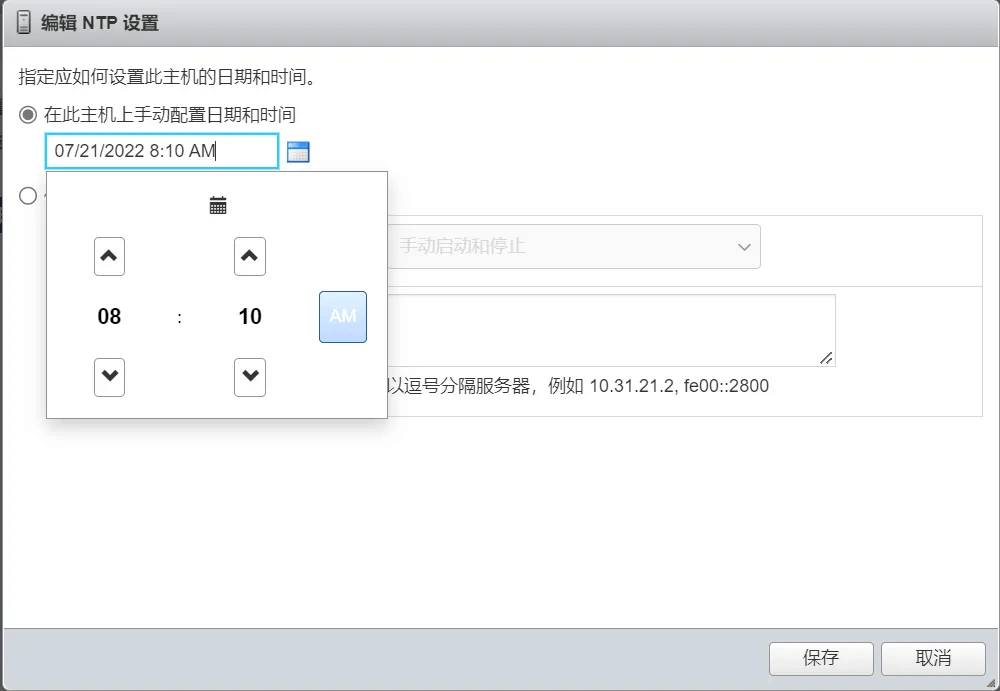
第6步,确认日期和时间无误后,点击 保存
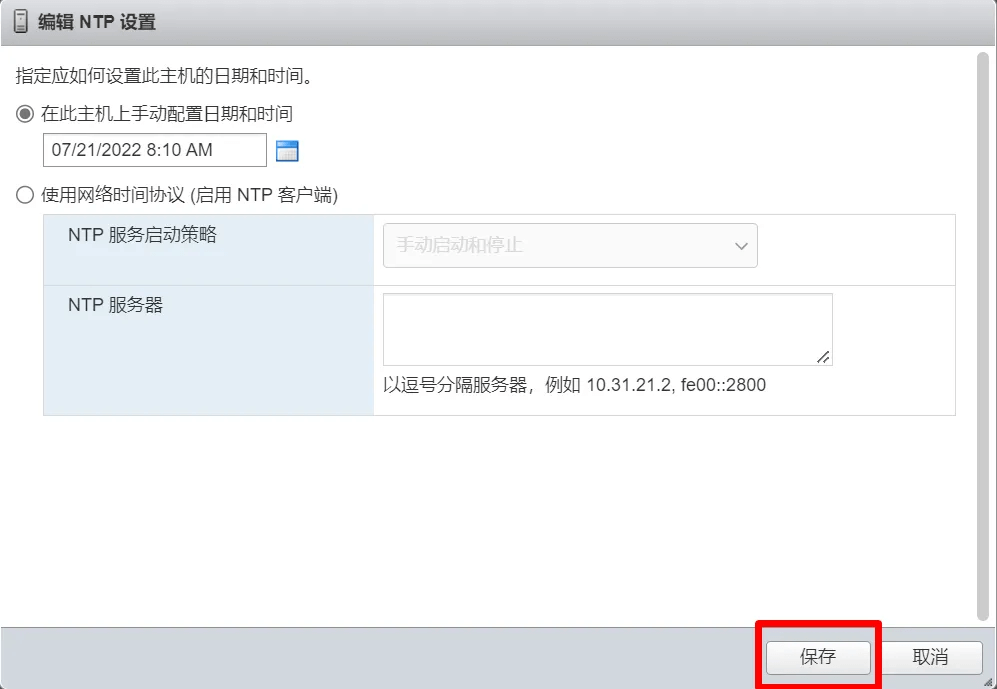
第7步,确认时间修改成功
注:因为我们输入的是东八区时间(UTC+8),而ESXi主机客户端显示的是零时区时间(UTC),因此我们看到的时间是零时区时间而非东八区时间。
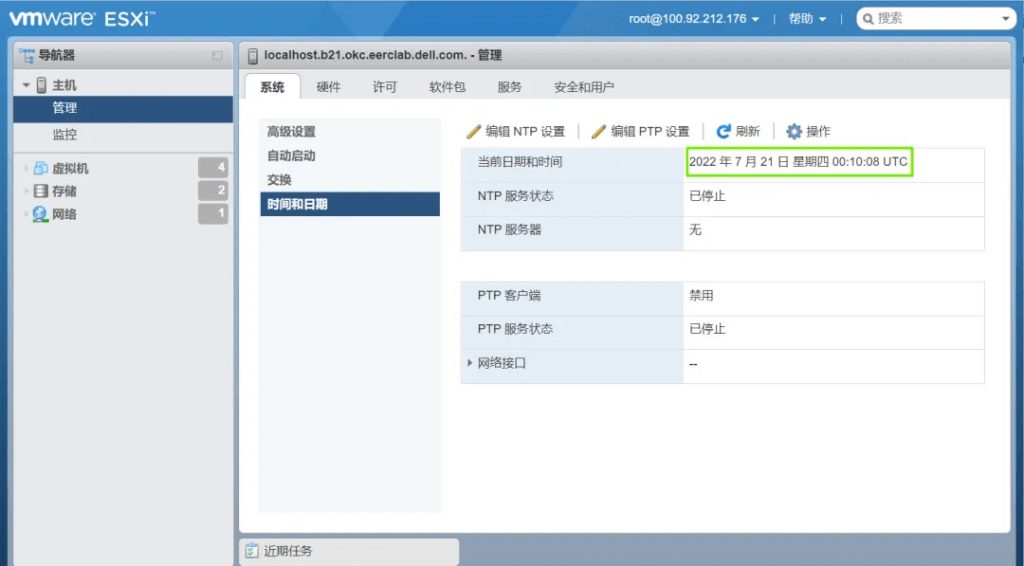
使用NTP服务器同步ESXi的时间和日期
第1步,使用浏览器访问ESXi主机管理IP地址或域名,根据提示输入用户名和密码,登录ESXi主机客户端(vSphere Host Client)
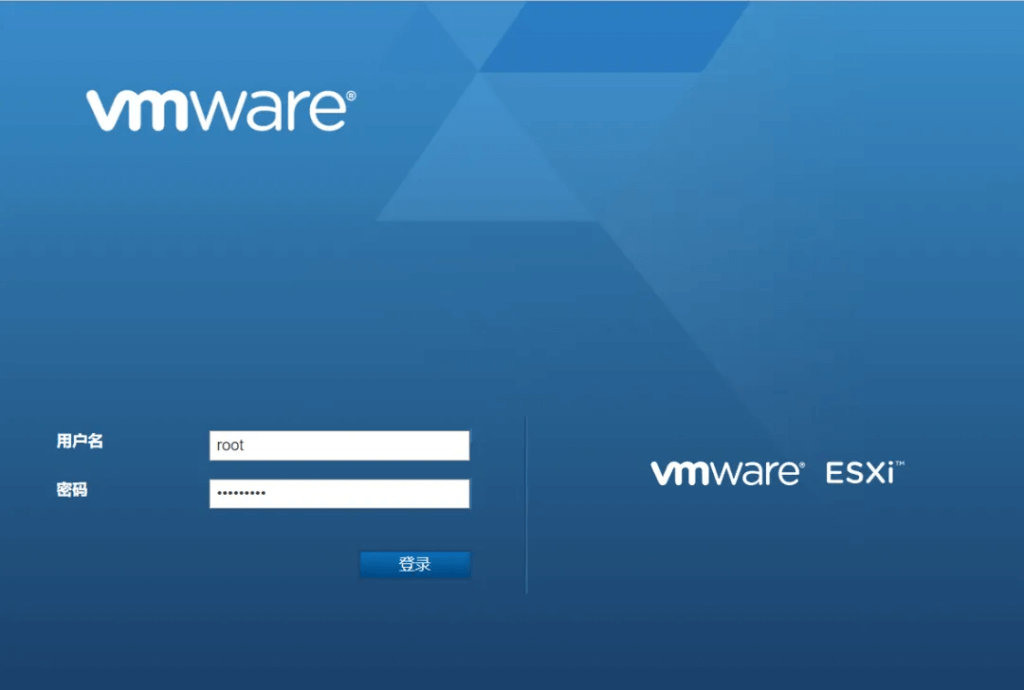
第2步,在ESXi主机客户端界面,选择 管理 -> 系统 -> 时间和日期 -> 编辑NTP设置
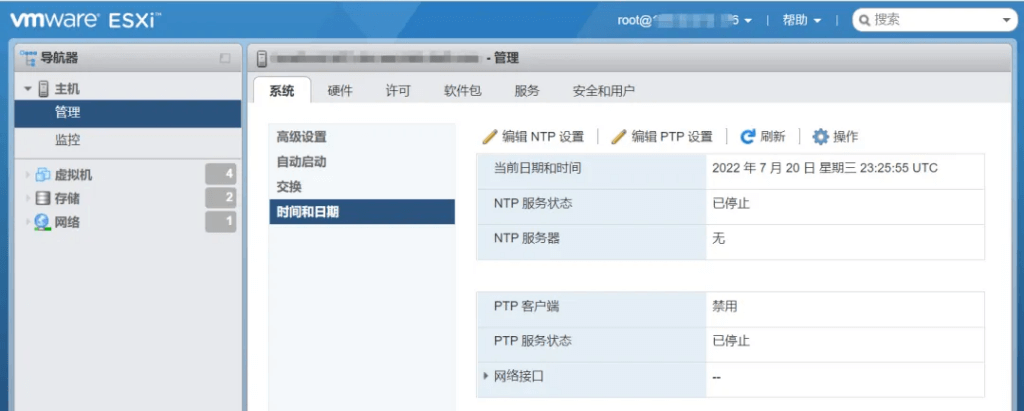
第3步,在弹出的 编辑NTP设置页面,选择 使用网络时间协议(启用NTP客户端)
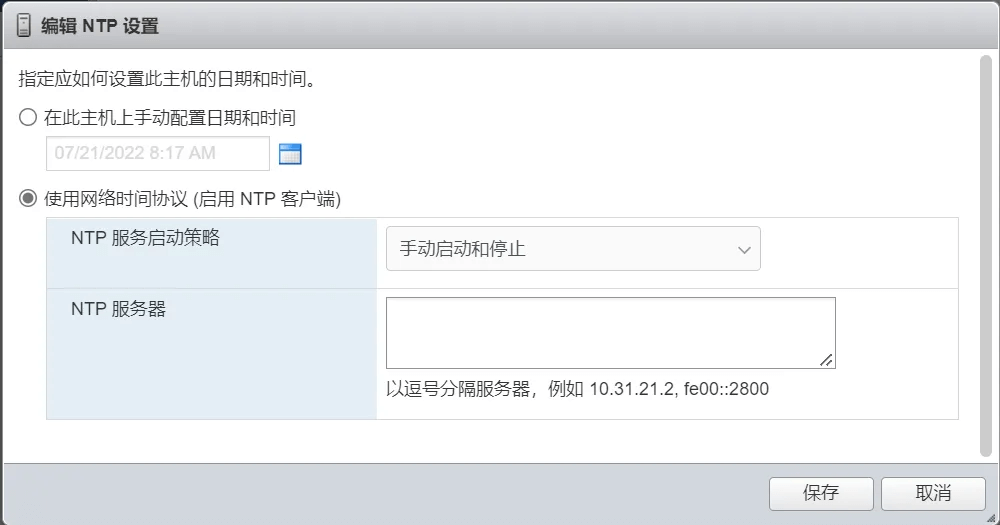
第4步,从 NTP 服务启动策略 下拉菜单中,选择对应的策略
- 根据端口使用情况启动和停止:在主机的安全配置文件中启用或禁用 NTP 客户端端口访问时启动或停止 NTP 服务。
- 与主机一起启动和停止:在打开和关闭主机电源时启动和停止 NTP 服务。
- 手动启动和停止:手动启动和停止 NTP 服务的。
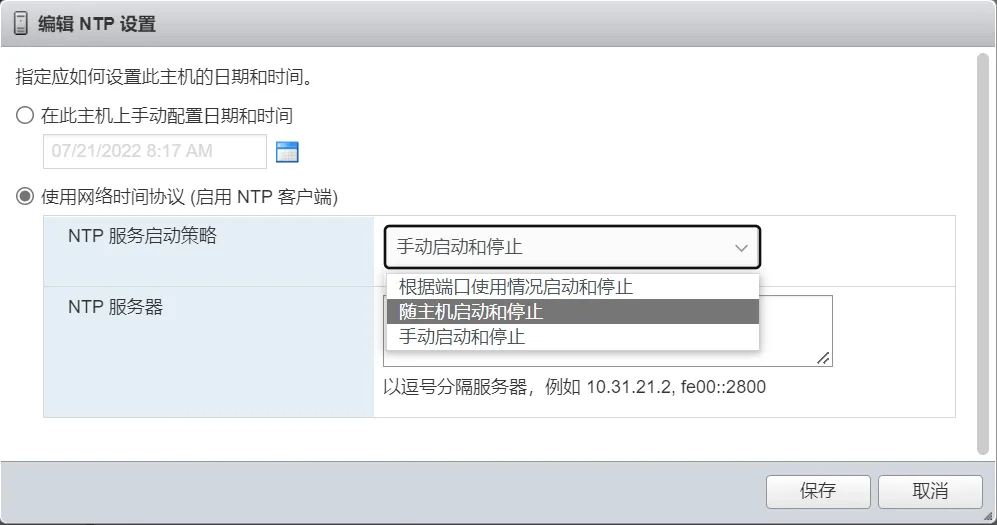
第5步,在 NTP 服务器文本框 中,输入 NTP 服务器的 IP 地址或主机名,然后点击 保存 按钮
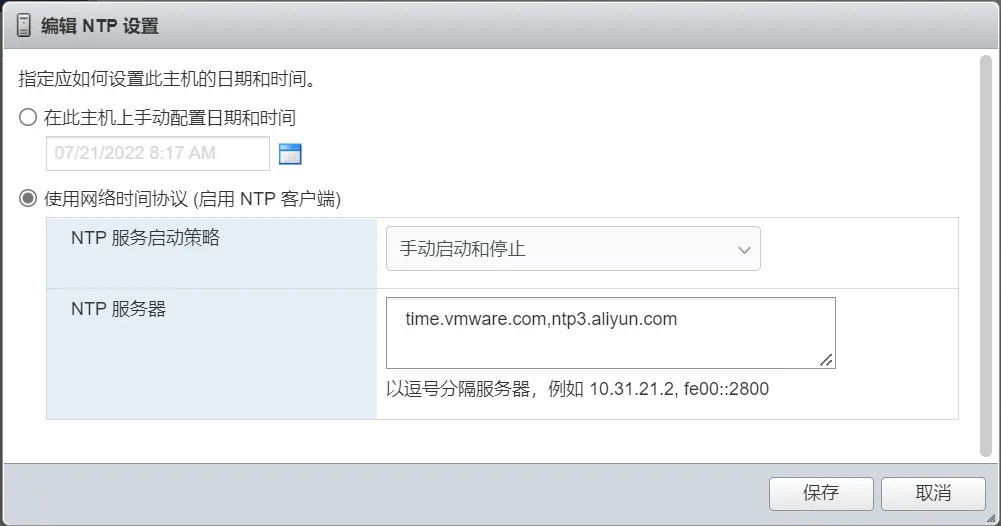
第6步,在时间和日期配置页面,点击 操作 -> NTP服务 -> 启动
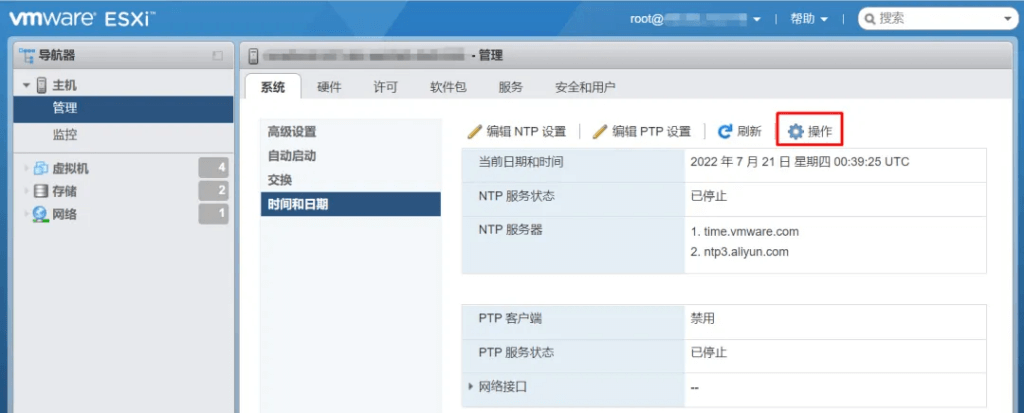
注:ESXi 7.0 时间和日期的 操作 这个按钮 点了没有任何反应,应该是ESXi 7.0的bug,下面这个是ESXi 6.7的截图
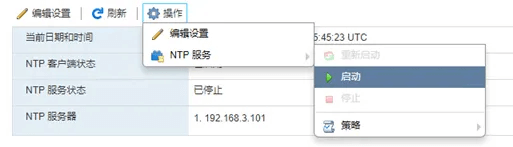
我们使用替代方案来启动NTP服务
a. 点击 管理 -> 服务 -> ntpd ,然后点击 启动
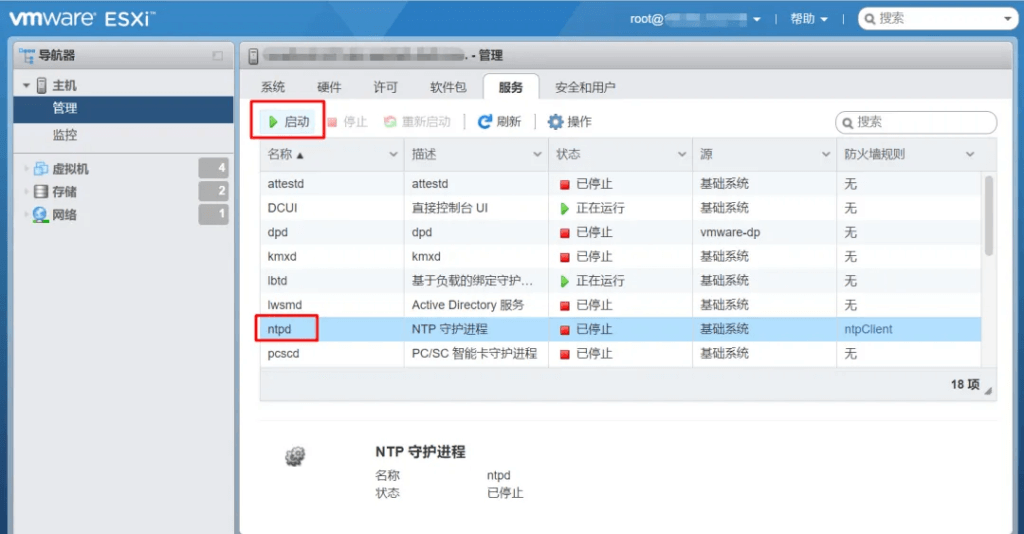
b. 确认服务启动成功
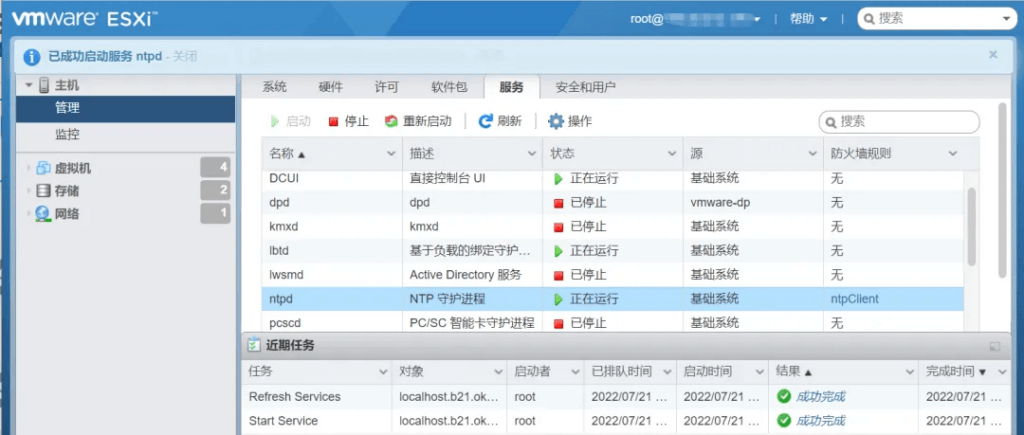
第7步, 在管理 -> 系统 -> 时间和日期 ,点击 刷新 按钮后确认NTP服务状态为正在运行,时间和日期同步成功
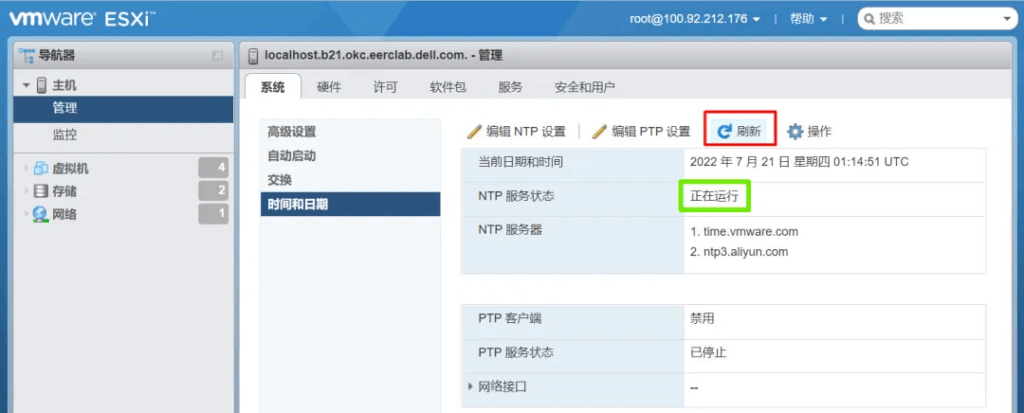
附:如果NTP服务启动后时间还是不准,建议使用如下命令进行排查
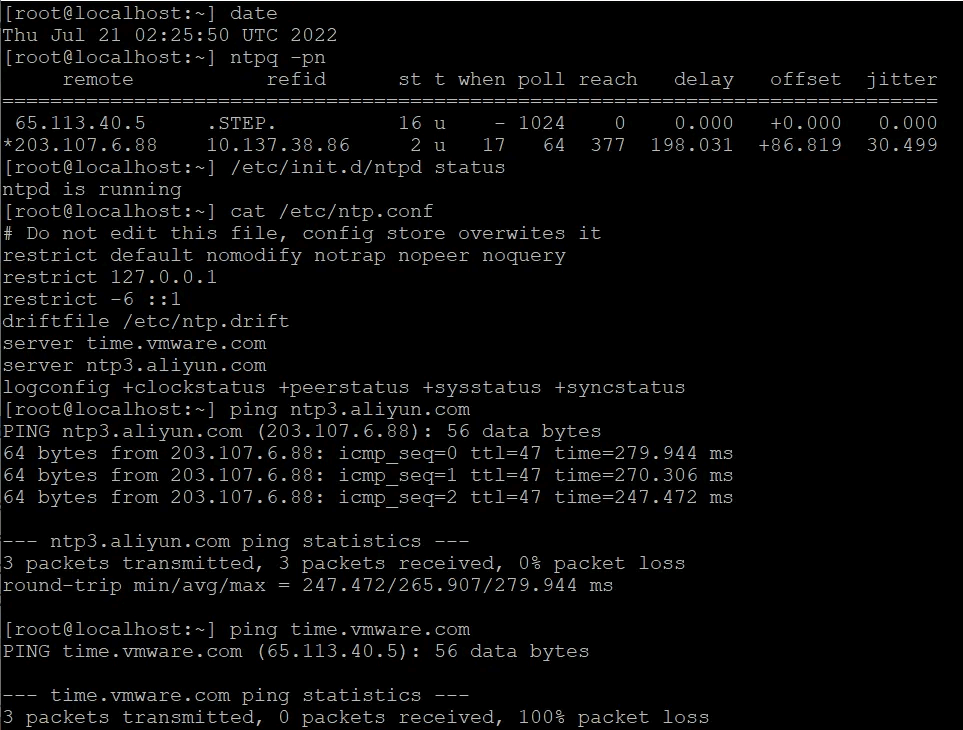


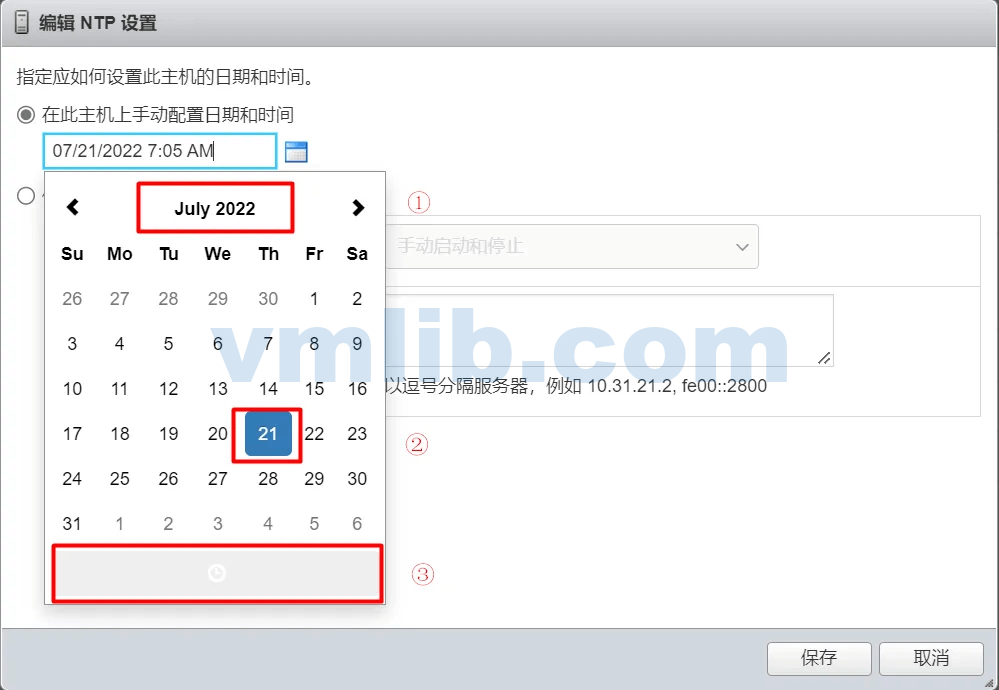



 VM技术助理
VM技术助理














